จะใส่คีย์ผลิตภัณฑ์ Office ของคุณได้ที่ไหน
ถ้า Office หรือ Microsoft 365 ที่คุณซื้อมีคีย์ผลิตภัณฑ์ให้มาด้วย โปรดใส่คีย์ผลิตภัณฑ์ของคุณลงในเว็บไซต์ใดเว็บไซต์หนึ่งที่แสดงรายการด้านล่างสำหรับผลิตภัณฑ์ของคุณ หลังจากที่ใส่คีย์ของคุณแล้ว คุณสามารถดาวน์โหลดและติดตั้ง Office หรือต่ออายุการสมัครใช้งาน Microsoft 365 ของคุณได้
เคล็ดลับ: รับความเชี่ยวชาญด้านเทคนิคด้วยความช่วยเหลือทางธุรกิจ ติดต่อที่ปรึกษาด้านธุรกิจขนาดเล็กของเราเพื่อช่วยให้ผลิตภัณฑ์ Microsoft 365 ทํางานให้คุณและทุกคนในธุรกิจของคุณ เรียนรู้เพิ่มเติม
ตัวอย่างคีย์ผลิตภัณฑ์ Office หรือ Microsoft 365:
XXXXX-XXXXX-XXXXX-XXXXX-XXXXX

Microsoft 365, Office 2021, Office 2019, Office 2016 และ Office 2013 (พีซีและ Mac)
หมายเหตุ: การสนับสนุนสำหรับ Office 2016 for Mac ได้สิ้นสุดแล้ว เรียนรู้เพิ่มเติม
หากต้องการแลกใช้การซื้อใหม่
ขั้นตอนที่ 1: ไปที่ www.office.com/setup หรือ Microsoft365.com/setup
ขั้นตอนที่ 2: ลงชื่อเข้าใช้ด้วย บัญชี Microsoft ของคุณ หรือสร้างขึ้นใหม่ถ้าคุณยังไม่มี โปรดจำบัญชีนี้ไว้ เพื่อให้คุณสามารถติดตั้งหรือติดตั้ง Office ใหม่ในภายหลังได้โดยไม่ต้องใช้คีย์ผลิตภัณฑ์
สิ่งสำคัญ: ถ้าคุณจะต่ออายุการสมัครใช้งาน Microsoft 365 ให้ใส่บัญชี Microsoft ที่เชื่อมโยงกับการสมัครใช้งานของคุณ ฉันจำบัญชี Microsoft ของฉันไม่ได้
ขั้นตอนที่ 3: ถ้าได้รับพร้อมท์ ให้ใส่คีย์ผลิตภัณฑ์ของคุณโดยไม่ต้องใส่เครื่องหมายยัติภังค์ ถ้าคุณไม่เห็นตัวเลือกให้ใส่คีย์ผลิตภัณฑ์ของคุณ แสดงว่าระบบใส่ไว้ให้คุณโดยอัตโนมัติแล้ว
ขั้นตอนที่ 4: ทำตามพร้อมท์เพื่อเสร็จสิ้นกระบวนการกู้คืน
หากต้องการติดตั้งหรือติดตั้ง Office ใหม่
ถ้าคุณเห็นข้อผิดพลาด คีย์ผลิตภัณฑ์นี้ถูกใช้แล้ว เมื่อคุณใส่คีย์ผลิตภัณฑ์ใน www.office.com/setup หรือ Microsoft365.com/setup หมายความว่าคีย์ผลิตภัณฑ์ของคุณถูกแลกใช้ไปแล้วและไม่มีความจำเป็นอีกต่อไป
ให้ใช้บัญชี Microsoft ของคุณแทนเพื่อลงชื่อเข้าใช้ account.microsoft.com และติดตั้งผลิตภัณฑ์ Office ของคุณ
หมายเหตุ: ถ้าคุณกําลังพยายามอนุญาตให้บุคคลอื่นติดตั้ง Office ได้สูงสุด 5 คนโดยใช้การสมัครใช้งาน Microsoft 365 Family ของคุณ ให้ดู วิธีแชร์สิทธิประโยชน์จากการสมัครใช้งาน Microsoft 365 Family ของคุณ

โปรแกรมส่วนลดของ Microsoft Workplace
ขั้นตอนเหล่านี้ใช้กับ Office Professional PlusVisio Professional หรือ Project Professional เท่านั้น
ขั้นตอนที่ 1: เริ่มต้นแอป Office เช่น Word, Project หรือ Visio โดยขึ้นอยู่กับการซื้อของคุณ
Step 2: ในหน้าต่าง ลงชื่อเข้าใช้เพื่อตั้งค่า Office ให้เลือก ฉันไม่ต้องการลงชื่อเข้าใช้หรือสร้างบัญชี (ลิงก์ขนาดเล็กที่ด้านล่างของหน้าต่าง)
ขั้นตอนที่ 3: ใส่คีย์ผลิตภัณฑ์ Office ของคุณ โดยไม่ต้องใส่เครื่องหมายยัติภังค์ หากคุณไม่มีคีย์ โปรดดูรับคีย์ผลิตภัณฑ์โปรแกรมส่วนลดสําหรับที่ทํางานของคุณ
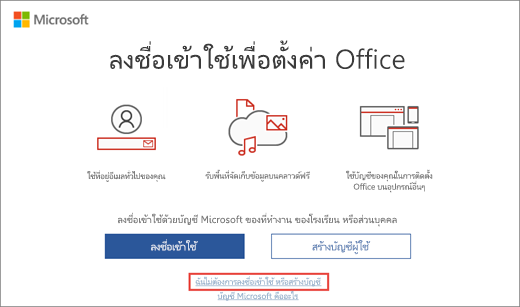
Microsoft Store
ขั้นตอนที่ 1: ไปที่ www.microsoftstore.com และลงชื่อเข้าใช้ (มุมขวาบน) ด้วยบัญชี Microsoft ที่คุณใช้ซื้อ Office
ขั้นตอนที่ 2: หลังจากที่คุณลงชื่อเข้าใช้ ให้เลือกชื่อของคุณที่มุมขวาบน จากนั้นเลือก ประวัติการสั่งซื้อ
ขั้นตอนที่ 3: ค้นหา Office แบบซื้อครั้งเดียวหรือแอป Office แต่ละรายการ จากนั้นเลือก ติดตั้ง Office เพื่อดูคีย์ผลิตภัณฑ์ของคุณ (ขั้นตอนนี้ไม่ได้ติดตั้ง Office ลงในเครื่อง)
ขั้นตอนที่ 4: เลือก ติดตั้ง Office อีกครั้งในหน้าต่างที่คีย์ผลิตภัณฑ์ปรากฏ
ขั้นตอนที่ 5: ใน สวัสดี มาเริ่มต้นใช้งานกันเลย ให้ทำตามพร้อมท์เพื่อลงชื่อเข้าใช้อีกครั้ง และเชื่อมโยงผลิตภัณฑ์ของคุณกับบัญชี Microsoft ของคุณ
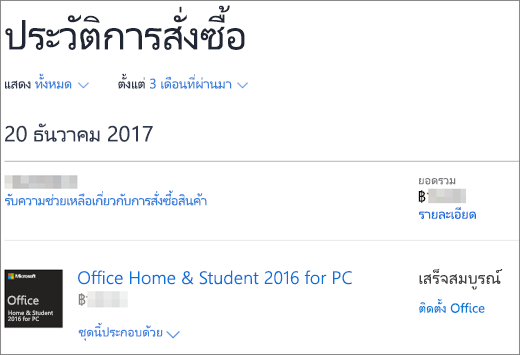
Microsoft 365 Business Standard
ขั้นตอนที่ 1: ไปที่ https://microsoft365.com/setupbusiness
ขั้นตอนที่ 2: ใส่คีย์ผลิตภัณฑ์ Office โดยไม่ต้องใส่เครื่องหมายยัติภังค์ แล้วเลือก ถัดไป
ขั้นตอนที่ 3: ทำตามพร้อมท์เพื่อเสร็จสิ้นกระบวนการกู้คืนและการตั้งค่า
มีปัญหาเกี่ยวกับคีย์ผลิตภัณฑ์ของคุณใช่ไหม
ฉันไม่พบคีย์ผลิตภัณฑ์ของตนเอง
สำหรับความช่วยเหลือในการค้นหาคีย์ผลิตภัณฑ์ของคุณ ให้เลือกเวอร์ชันของ Office ทางด้านล่าง:
คีย์ผลิตภัณฑ์ของฉันไม่ทำงาน
ถ้าคีย์ผลิตภัณฑ์ของคุณไม่ทำงาน หรือหยุดทำงาน คุณควรติดต่อผู้ขายและขอเงินคืน ถ้าคุณซื้อคีย์ผลิตภัณฑ์แยกจากซอฟต์แวร์ มีความเป็นไปได้สูงที่คีย์ผลิตภัณฑ์จะถูกขโมยหรือฉ้อโกง และจะถูกบล็อกการใช้งานในภายหลัง น่าเสียดายที่มีผู้ขายที่ไม่ซื่อสัตย์ที่เสนอขายคีย์ผลิตภัณฑ์ไมโครซอทฟ์ที่ขโมยมา ละเมิด หรือไม่ได้รับการตรวจสอบ บางครั้งคีย์ผลิตภัณฑ์เหล่านี้ถูกพิมพ์บนป้ายชื่อหรือบัตรปลอมที่มีลิงก์ดาวน์โหลดซอฟต์แวร์ของ Microsoft และบางครั้งถูกแจกจ่ายมาพร้อมกับสื่อซอฟต์แวร์ที่ไม่ได้รับอนุญาตให้ขายซ้ำ เช่น สื่อส่งเสริมการขาย สื่อการติดตั้งใหม่ของผู้ผลิตผลิตภัณฑ์ดั้งเดิม หรือสื่อเฉพาะโปรแกรมของ Microsoft
ติดต่อฝ่ายสนับสนุน
ถ้าคุณยังต้องการความช่วยเหลือเกี่ยวกับคีย์ผลิตภัณฑ์ของคุณ ให้ไปที่ หน้าการสนับสนุน Microsoft ของเราเพื่อรับความช่วยเหลือ











